Windows: Aktiver “Kjør som en annen bruker”: 5 beste metoder

Kjør som en annen bruker mangler i menyen når du høyreklikker på et appikon i Microsoft Windows? Du kan bruke disse metodene for å aktivere det.
Årsakene til hvorfor du vil skjule Windows 10-oppgavelinjen kan variere. Kanskje du vil at skjermen i det minste skal se litt større ut, eller du føler at når oppgavelinjen er synlig, blir skjermen til slutt for rotete.
Men hva kan du gjøre når oppgavelinjen av en eller annen grunn ikke skjuler seg uansett hva du gjør? Det er noen få metoder du kan prøve for å se om du kan få oppgavelinjen til å forsvinne til slutt. La oss starte med det grunnleggende, skal vi?
Hvis du alltid har noe å gjøre, er det veldig lett å glemme ting du gjorde for en stund tilbake. Kanskje du låste oppgavelinjen av en eller annen grunn ved å gå til Innstillinger og glemte det helt. For å sjekke om det er årsaken, høyreklikk på en tom plass på oppgavelinjen og klikk på oppgavelinjeinnstillinger.
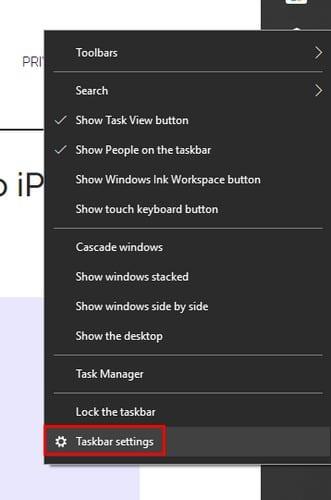
Pass på at alternativet Lås oppgavelinjen ikke er slått på. Alternativet du må aktivere er det rett under det som sier Skjul oppgavelinjen automatisk i skrivebordsmodus. Hvis du bruker et Windows 10-nettbrett, aktiverer du alternativet som vil skjule oppgavelinjen i nettbrettmodus.
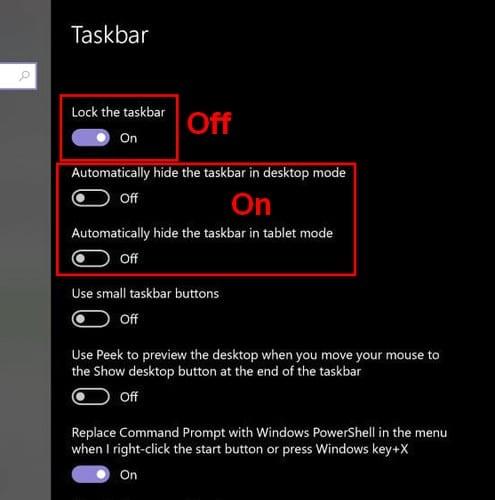
Pass også på at markøren ikke berører oppgavelinjen, ellers forsvinner den ikke. I noen tilfeller kan du klikke på en tom for å skjule oppgavelinjen.
En rask måte å åpne Oppgavebehandling er ved å trykke Ctrl + Shift + Esc. Den skal åpnes i fanen Prosesser og med alle detaljene, men hvis du bare ser det grunnleggende grensesnittet, klikker du på alternativet for flere detaljer nederst til venstre.
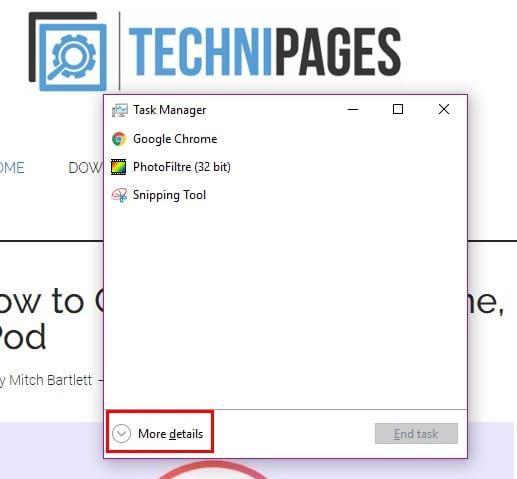
Rull hele veien ned til du kommer over Windows Utforsker-prosessen. Høyreklikk på alternativet og velg Start på nytt.
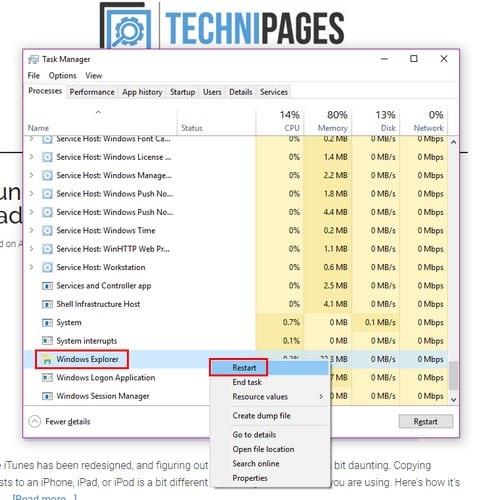
Åpne ledeteksten ved å trykke på Windows- og R-tastene. Når kjøreboksen vises, skriv inn cmd og trykk enter. Når kommandolinjen vises, skriv taskkill /im explorer explorer.exe /f. I den nye linjen skriver du explorer > exit og trykker på enter.
Hvis en app som er synlig fra oppgavelinjen har et varsel, vil det være lett å se. Men du kan ha apper som bare er synlige etter at du klikker på den lille pilen på oppgavelinjen. For å forhindre at dette skjer i fremtiden, gå inn i innstillingene for å gjøre noen endringer.
Gå til Innstillinger < Personalisering > Oppgavelinje Rull ned til du ser varslingsområdet. Klikk på alternativet som sier Velg hvilke ikoner som vises på oppgavelinjen og slå på alternativet som sier Vis alltid alle ikoner i systemstatusfeltet.
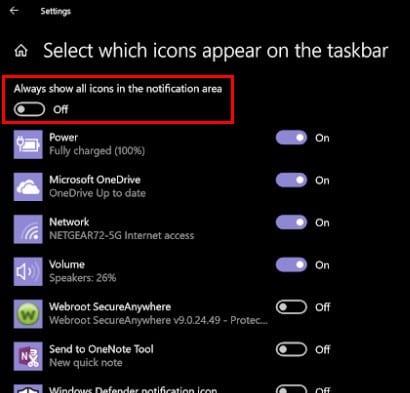
På den måten vil du alltid kunne se når en app har et varsel du må adressere. Hvis du tror det er det som hindrer oppgavelinjen i å skjule seg, klikk på appen med varselet.
Du vil sannsynligvis bare ha viktige apper i varslingsområdet og ikke en bestemt app. I så fall kan du alltid slå av varsler for den appen og sjekke om det er noe nytt med den når du skal bruke den.
For å deaktivere varsler for en bestemt app, gå til Innstillinger, etterfulgt av systemer. Alternativet for varsler og handlinger vil være det andre alternativet til venstre. Finn og slå av appen hvis varsler du vil forsvinne.
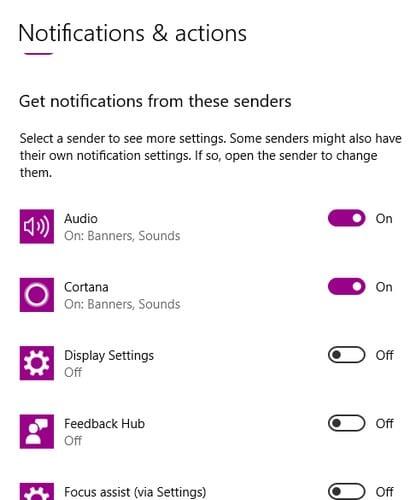
Når oppgavelinjen er synlig kan du få tilgang til enkelte apper raskere, men til syvende og sist handler det om personalisering. Nå vet du hva du kan gjøre hvis oppgavelinjen nekter å gjemme seg. Hvorfor liker du å skjule oppgavelinjen?
Kjør som en annen bruker mangler i menyen når du høyreklikker på et appikon i Microsoft Windows? Du kan bruke disse metodene for å aktivere det.
Hvis du ikke kan endre musinnstillingene på Windows 10, oppdater eller installer musedriverne på nytt. Eller kjør feilsøkeren for maskinvare og enheter.
Hvordan aktivere eller deaktivere Microsoft Windows Filbeskyttelse-funksjonen ved hjelp av registeret og andre metoder for Windows 10 og 11.
Denne veiledningen viser deg hvordan du endrer innstillingene for UAC i Microsoft Windows.
Lær hvordan du logger på som administrator i Windows 10 og Windows 11. Få tips og triks for å administrere brukerkontoer og systeminnstillinger effektivt.
Bluetooth lar deg koble Windows 10-enheter og tilbehør til PC-en din uten behov for ledninger. Her er ulike teknikker for å løse Bluetooth-problemer.
Oppdag hvordan du endrer innstillinger for brukerkontokontroll (UAC) på Windows 10 for å tilpasse varsler og sikkerhet etter behov.
Hvis Windows 10-utforskeren ikke fungerer, har vi dekket deg. Les bloggen for å finne ut løsningen når filutforskeren ikke fungerer.
Hvis du ikke er i stand til å koble eksterne enheter til PC-en din, vil denne veiledningen hjelpe deg med forskjellige metoder for hvordan du oppdaterer USB-drivere i Windows 10.
Hver enhet som er koblet til datamaskinen din, og komponentene i den, administreres av enhetsdrivere. Dette innholdet dekker hvordan du oppdaterer og avinstallerer drivere i Windows 10.
Lær hvordan du justerer lysstyrken på din Windows 10 PC for å redusere belastningen på øynene og forbedre komforten.
Har nettopp fått en ny trådløs eller nettverksskriver for hjemmet eller kontoret og må installere den på Windows 10. Lær trinnene for å legge til en skriver og hvordan du løser problemer med skriversystemet.
En Windows 10-minnelekkasje oppstår når en app du brukte ikke returnerte ressursene til systemet når du var ferdig med å bruke den appen. Når dette skjer, kan du ikke jobbe med andre oppgaver på PC-en din da PC-en ikke har nok RAM til å jobbe med.
Når vi refererer til skyen, snakker vi om et lagringssystem som holder data lagret og tilgjengelig på internett. De siste årene har slike som Google Drive, Dropbox, iCloud og andre lignende praktiske datalagringsalternativer overbevist brukere om fordelene med en skyserver.
Hvis du nylig har installert eller oppdatert Windows 10, kan du oppleve noen WiFi-problemer. Vi er her for å hjelpe.
Hvis du bruker Windows 10 og Microsofts nye Edge-nettleser, lurer du kanskje på hvordan du kan slå av Adobe Flash. Som standard har Microsoft Edge innebygd støtte for Adobe Flash, så det er i utgangspunktet aktivert hele tiden.
Enten du planlegger å oppgradere din Windows XP-, Vista-, 7- eller 8-maskin til Windows 10 eller kjøpe en ny PC med Windows 10 forhåndsinstallert, kan du bruke Windows Enkel overføring til å kopiere alle filene og innstillingene fra din gamle maskin eller gamle versjon av Windows til den nye maskinen som kjører Windows 10. I denne artikkelen vil jeg lede deg gjennom trinnene for å konfigurere Windows Enkel overføring.
Det er banalt, men sant. De små tingene i livet kan gi oss stor glede: et barns første skritt, en perfekt stekt biff, eller synet av et friskt, vakkert bilde som datamaskinens skrivebordsbakgrunn.
Helt siden Apple «lånte» konseptet med et grafisk grensesnitt fra Xerox og Microsoft også «lånte» det på sin side, har musepekeren vært en sentral del av hvordan vi samhandler med datamaskinene våre. Så forestill deg sjokket ved å starte opp PC-en din for å oppdage at det ikke er noen musepeker i det hele tatt.
Hvis du vil fjerne Microsoft Edge fra din Windows 10 PC, bør du lese dette. Generelt er det ikke en god idé å deaktivere Edge fullstendig - det kan forårsake utilsiktede problemer med operativsystemet ditt.
Oppdag smarte triks for å forlenge levetiden til PC-en, inkludert regelmessige rengjøringsrutiner og hvordan du deaktiverer apper som bruker systemressursene dine.
Les denne artikkelen for å lære enkle metoder for å stoppe Windows 11 oppdateringer som pågår. Du vil også lære hvordan du kan forsinke vanlige oppdateringer.
Med Windows 11 kan du umiddelbart få tilgang til programmene eller applikasjonene du trenger ved å bruke funksjonen Feste til oppgavelinjen.
Finn ut hva du skal gjøre når Windows Taskbar ikke fungerer i Windows 11, med en liste over dokumenterte løsninger og feilsøkingstips som du kan prøve.
Vil du lære om Microsofts verktøy for fjernhjelp? Les videre for å finne ut hvordan du sender invitasjon til fjernhjelp og godtar en invitasjon.
Oppdag hva TPM 2.0 er, finn ut hvordan det gagner enheten din med Windows, og lær hvordan du slår det på med enkle trinn-for-trinn-instruksjoner.
Hvis tastaturet ditt dobbeltrykker, start datamaskinen på nytt og rengjør tastaturet. Sjekk deretter innstillingene for tastaturet.
Vil du ikke at andre skal få tilgang til datamaskinen din mens du er borte? Prøv disse effektive måtene å låse skjermen i Windows 11.
Vil du fjerne Windows-tjenester som du ikke ønsker på PC-en din med Windows 11? Finn her noen enkle metoder du kan stole på!
Finn ut hvordan du fikser feilkode 0x80070070 på Windows 11, som ofte vises når du installerer en ny Windows-oppdatering.



























